DAISY Transrator(使い方2)
投稿者:マーチン 2013年1月19日
カテゴリ:障碍者全般::ディスレクシア
カテゴリ:障碍者全般::ディスレクシア
文書の妥当性をチェックして、音声とテキストの入ったマルチメディアDAISY図書に変換します。
●音声合成エンジンの設定
(1)[スタートメニュー] [コントロールパネル] [コンピュータの簡単操作] [音声認識] [音声合成] を選択する。
(2)”音声の選択”で話者を設定し、”音声の速度”で速さを設定し、[OK] をクリックする。
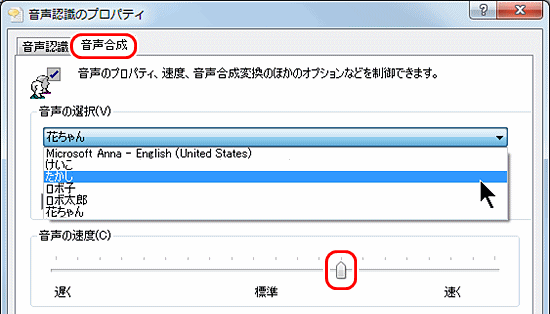
(2)”音声の選択”で話者を設定し、”音声の速度”で速さを設定し、[OK] をクリックする。
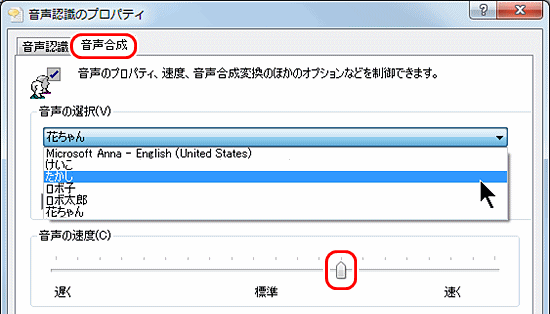
●変換の実行
(1)[アクセシビリティ]タブ、[バリデート]をクリックすると、文書の妥当性がチェックされる。
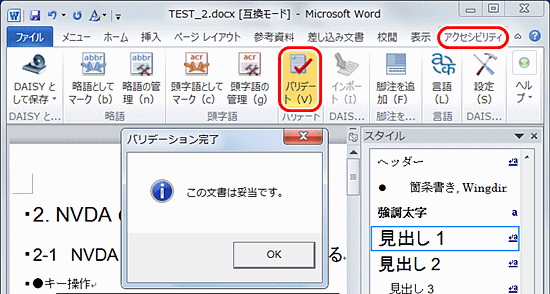
(2)[アクセシビリティ]タブ、[DAISYとして保存] [音声とテキストのDAISY(1つのdocxから)] を選択する。
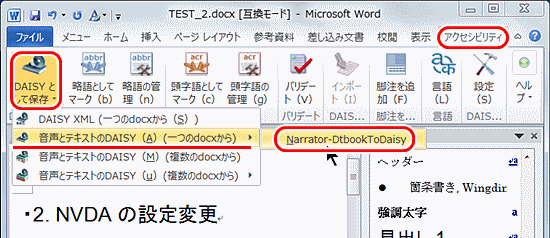
(3)保存先のフォルダを指定して、[変換] をクリックする。
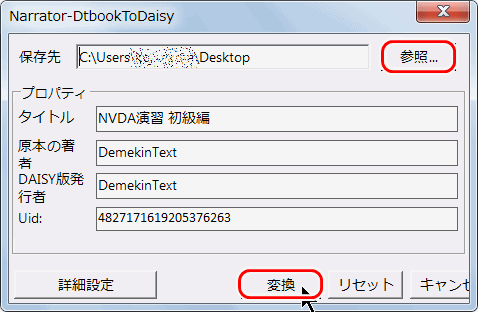
(4)ジョブ完了が表示されて、[Details>>]をクリックすると、”No errors”と表示される。
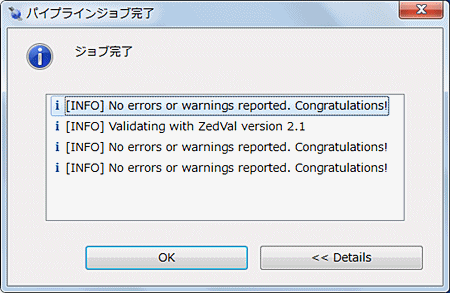
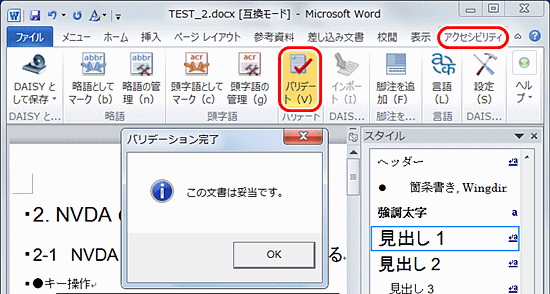
(2)[アクセシビリティ]タブ、[DAISYとして保存] [音声とテキストのDAISY(1つのdocxから)] を選択する。
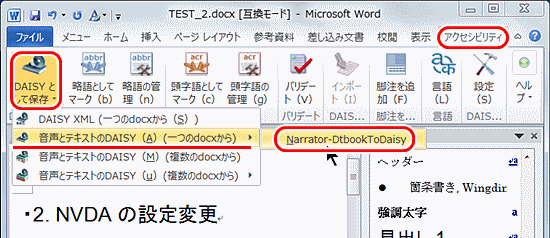
(3)保存先のフォルダを指定して、[変換] をクリックする。
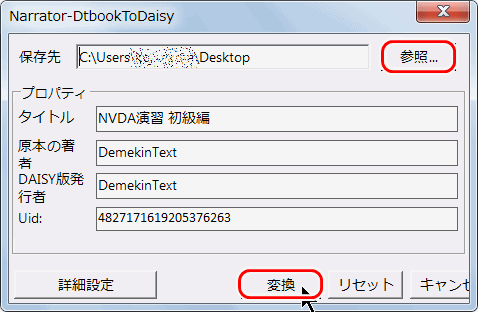
(4)ジョブ完了が表示されて、[Details>>]をクリックすると、”No errors”と表示される。
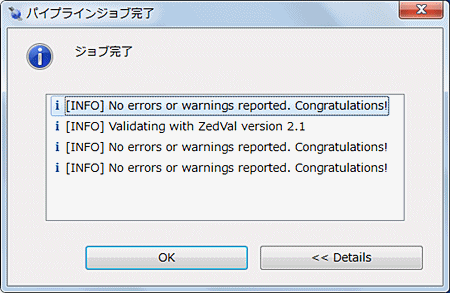
●変換時のメッセージ
★出力先フォルダが既に存在する場合には、以下のような 「警告」 が出ます。
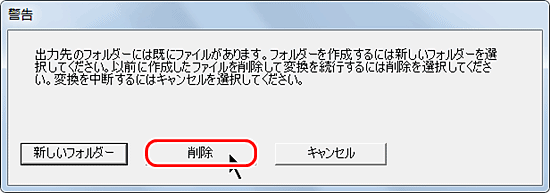
・新しいサブフォルダを自動作成して、変換を継続するなら、[新しいフォルダー]
・既存のファイルを削除して、変換を継続するなら、[削除]
・変換を中止するなら、[キャンセル]
をクリックする。
★「予期しないエラーが発生しました。」と表示されたら、[Details>>]をクリックし、エラーを確認します。
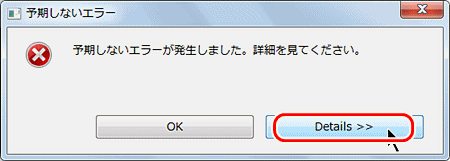
下記のようなエラーなら、ファイルが見つからない(ファイル名が文字化けしている)と言っています。
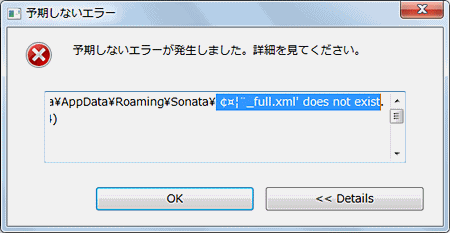
ファイル名、保存先フォルダのパス、ユーザアカウント名に2バイト文字を使用した場合に、このエラーが出ます。このウィンドウを閉じて、[ファイル] [名前をつけて保存] で、ファイル名を半角文字のみに変更して保存し直してください。
★ブックマークの名前に2バイト文字を使用した場合に、以下のような 「エラー」 が出ます。ブックマークの名前を、半角英数字(アルファベットで始まり、スペースを含まない)に変更してください。
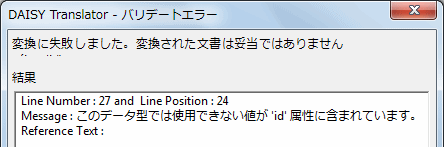
★ハイパーリンクを張った、リンク先が見つからない場合に、以下のような 「エラー」 が出ます。間違ったリンク先を訂正してください。

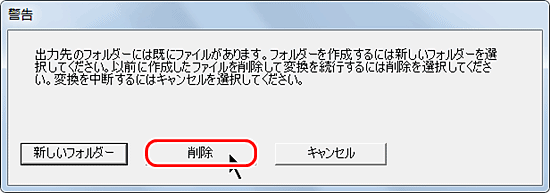
・新しいサブフォルダを自動作成して、変換を継続するなら、[新しいフォルダー]
・既存のファイルを削除して、変換を継続するなら、[削除]
・変換を中止するなら、[キャンセル]
をクリックする。
★「予期しないエラーが発生しました。」と表示されたら、[Details>>]をクリックし、エラーを確認します。
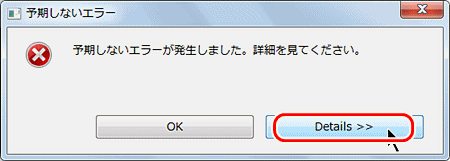
下記のようなエラーなら、ファイルが見つからない(ファイル名が文字化けしている)と言っています。
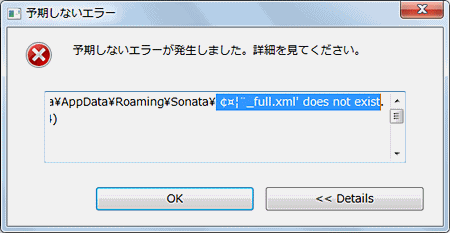
ファイル名、保存先フォルダのパス、ユーザアカウント名に2バイト文字を使用した場合に、このエラーが出ます。このウィンドウを閉じて、[ファイル] [名前をつけて保存] で、ファイル名を半角文字のみに変更して保存し直してください。
★ブックマークの名前に2バイト文字を使用した場合に、以下のような 「エラー」 が出ます。ブックマークの名前を、半角英数字(アルファベットで始まり、スペースを含まない)に変更してください。
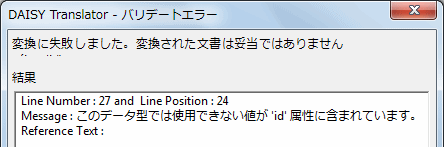
★ハイパーリンクを張った、リンク先が見つからない場合に、以下のような 「エラー」 が出ます。間違ったリンク先を訂正してください。

●読み上げ辞書の登録
違う読み上げをしたりアクセントのおかしい単語は、辞書に登録することで、改善することができます。
(1)[スタートメニュー] [コントロールパネル] [コンピュータの簡単操作] [音声認識] [音声合成] を選択する。
(2)”音声の選択”の[設定]をクリックする。
(3)”登録したい単語” と ”読み方” を入力して、[アクセント変更] を何度か押して、もっとも適切なものを選ぶ。長音は「ー」で表現する。(”ショウガイシャ” ではなく ”ショーガイシャ”)
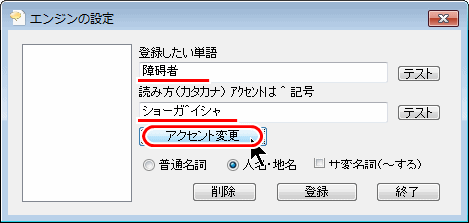
(4)”普通名詞” か ”人名・地名” を選択して、[登録] を」クリックする。
(1)[スタートメニュー] [コントロールパネル] [コンピュータの簡単操作] [音声認識] [音声合成] を選択する。
(2)”音声の選択”の[設定]をクリックする。
(3)”登録したい単語” と ”読み方” を入力して、[アクセント変更] を何度か押して、もっとも適切なものを選ぶ。長音は「ー」で表現する。(”ショウガイシャ” ではなく ”ショーガイシャ”)
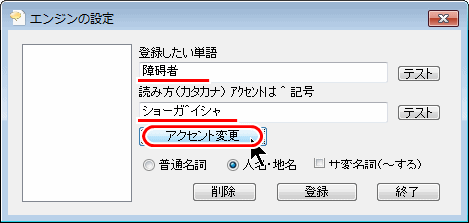
(4)”普通名詞” か ”人名・地名” を選択して、[登録] を」クリックする。
●変換結果
◆フォルダ 「daisy202」
DAISY 2.02形式の文書が保存されています。| ファイル名 | 解説 |
|---|---|
| content.html | XHTMLファイル。default.css、speechgen***.smil を呼び出す |
| default.css | スタイルシート |
| ncc.html | 目次 AMISで再生するには、このファイルを指定する。 |
| speechgen***.mp3 | 音声データ |
| speechgen***.smil | SMILファイル。Speechgen***.mp3 を呼び出す |
| tpbnarrator_res.mp3 |
◆フォルダ 「z3986」
DAISY 3.0形式の文書が保存されています。| ファイル名 | 解説 |
|---|---|
| dtbookbasic.css | スタイルシート |
| speechgen***.mp3 | 音声データ |
| speechgen***.smil | SMILファイル。Speechgen***.mp3 を呼び出す |
| speechgen.ncx | Navigation Center eXtended 目次ファイル |
| speechgen.opf | Open Packaging Format 電子書籍の構造を示すファイル AMISで再生するには、このファイルを指定する。 |
| ファイル名_full.xml | DAISY XMLファイル。default.css、speechgen***.smil を呼び出す |
| tpbnarrator.res | |
| tpbnarrator_res.mp3 |
◆連載
【まほろば】DAISY(デイジー)とは
【まほろば】DAISY Transrator(概要とインストール)
【まほろば】DAISY Transrator(使い方1)
【まほろば】DAISY Transrator(使い方2)
【まほろば】DAISY Transrator(概要とインストール)
【まほろば】DAISY Transrator(使い方1)
【まほろば】DAISY Transrator(使い方2)


